Introducerea elementelor de prezentare, cum ar fi panourile publicitare, poate fi esențială pentru a da viață și a face informativ un design arhitectural. În acest tutorial, îți voi arăta pas cu pas cum să modelezi și să texturezi un simplu panou publicitar în Cinema 4D, să-l imporți în Unity și să adaugi o funcționalitate practică printr-un buton. După acest tutorial, vei avea o înțelegere solidă a utilizării butoanelor în Unity.
Cele mai importante descoperiri
- Modelează un panou publicitar în Cinema 4D.
- Texturizează panoul pentru utilizarea în Unity.
- Importă modelul în Unity și creează o funcționalitate prin interacțiuni cu butoanele.
Pasul 1: Creează geometria în Cinema 4D
Începe prin a deschide Cinema 4D și a crea un plan simplu. Poți face acest lucru alegând opțiunea „Planuri” din meniu și creând un nou plan cu dimensiunile 400 x 400. Pentru a optimiza rezoluția, setează segmentele planului la 1 x 1, astfel încât fișierul să fie mai ușor de gestionat în Unity. Apoi, rotește planul cu 90°.
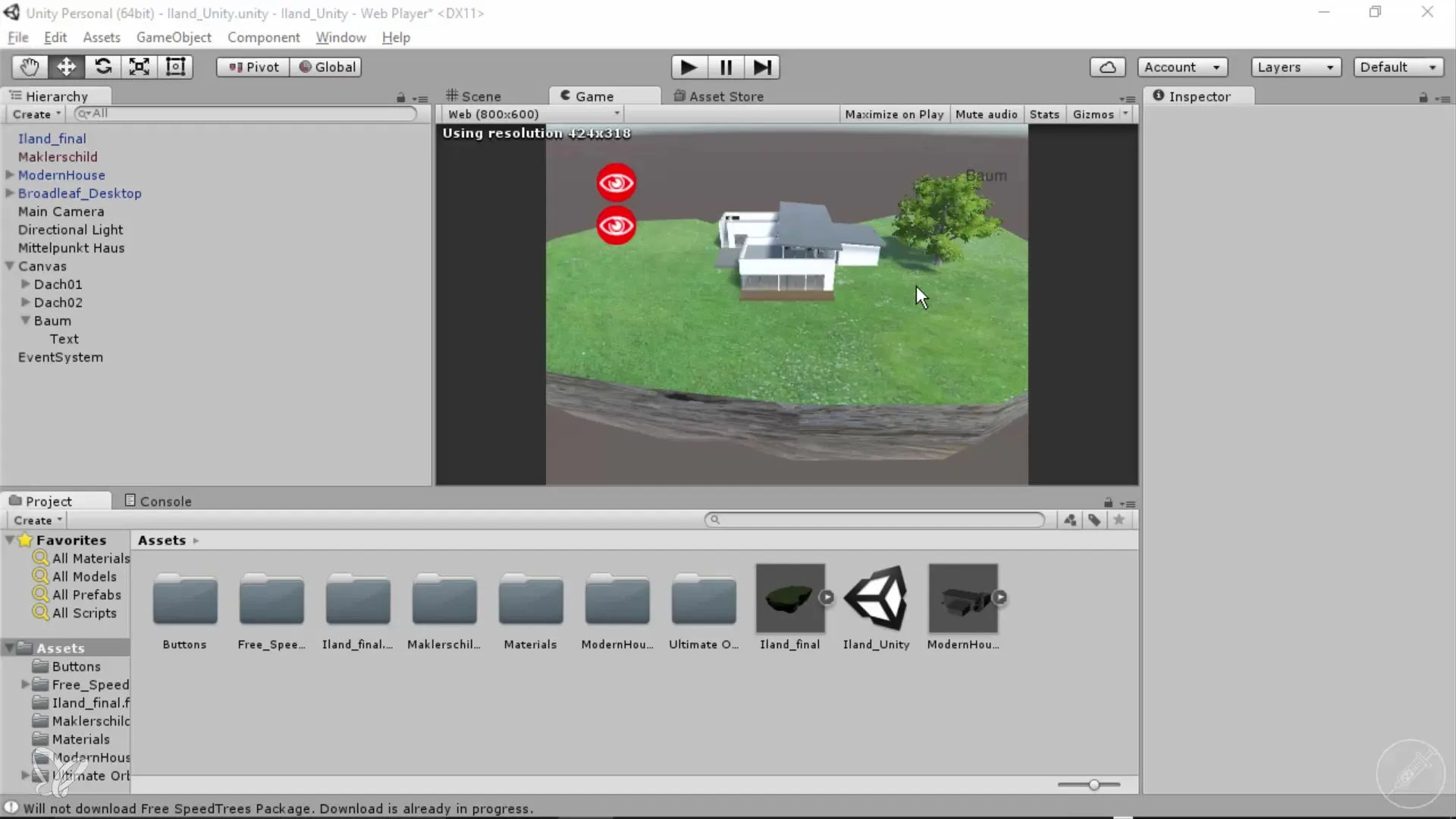
Pasul 2: Extrudarea pereților dubli
Pentru a te asigura că panoul este vizibil în față și în spate, trebuie să activezi extrudarea pentru model. Selectează planul în modul polygon, apasă tasta „D” pentru a extruda și asigură-te că opțiunea „Suprafață de acoperire” este activată. Extrudează planul cu 2 cm în sus pentru a crea a doua parte a panoului.
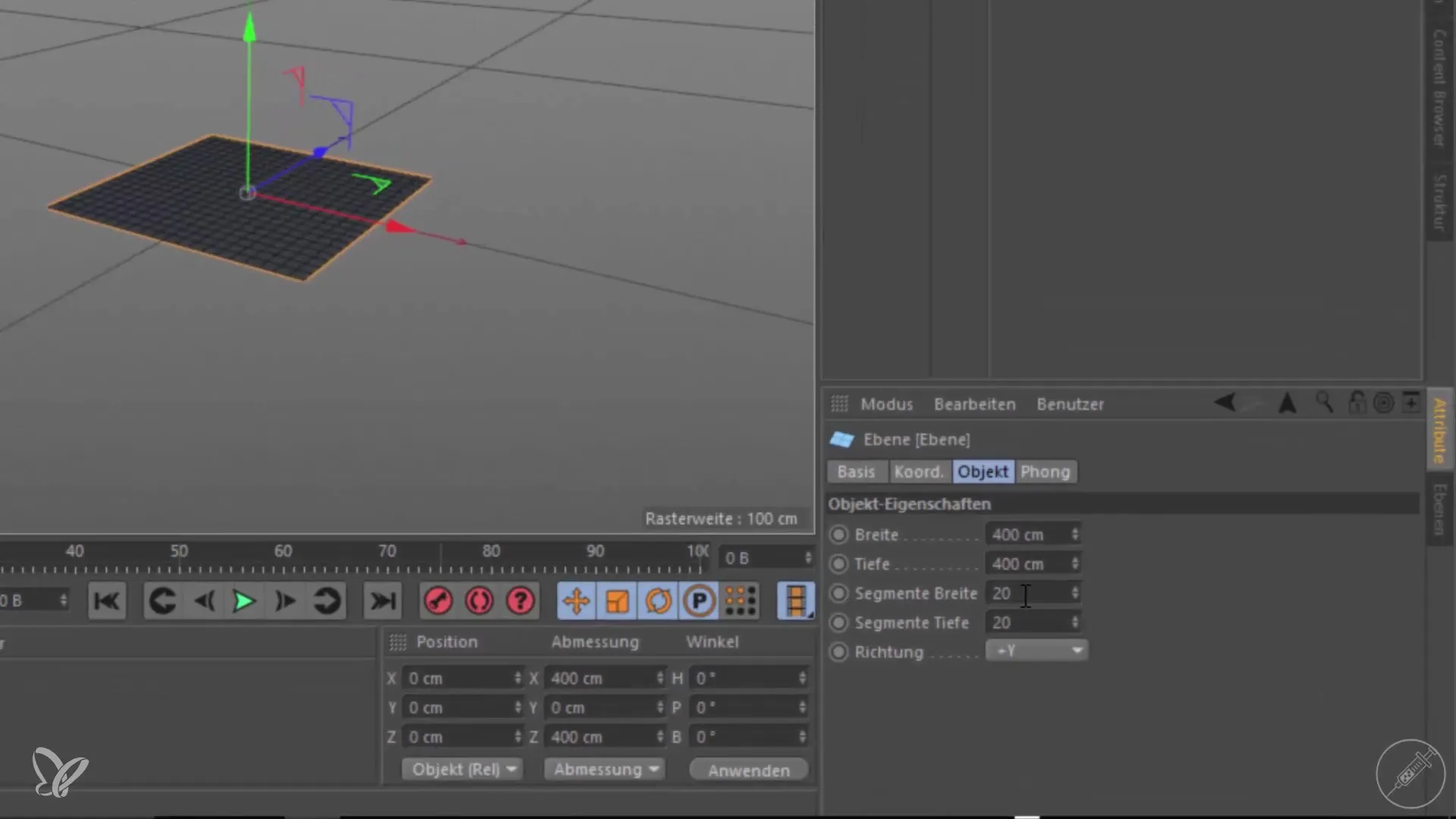
Pasul 3: Creează textura în Photoshop
Schimbă în Photoshop și creează un fișier nou cu aceleași dimensiuni ca modelul tău (400 x 400 pixeli). Fii creativ și adaugă textul dorit pentru panoul tău, de exemplu „Agent imobiliar Schmidt”. Poți ajusta dimensiunea și poziția fontului pentru ca textul să fie bine evidențiat. Apoi, salvează imaginea ca JPG sub denumirea „panou_agent”.
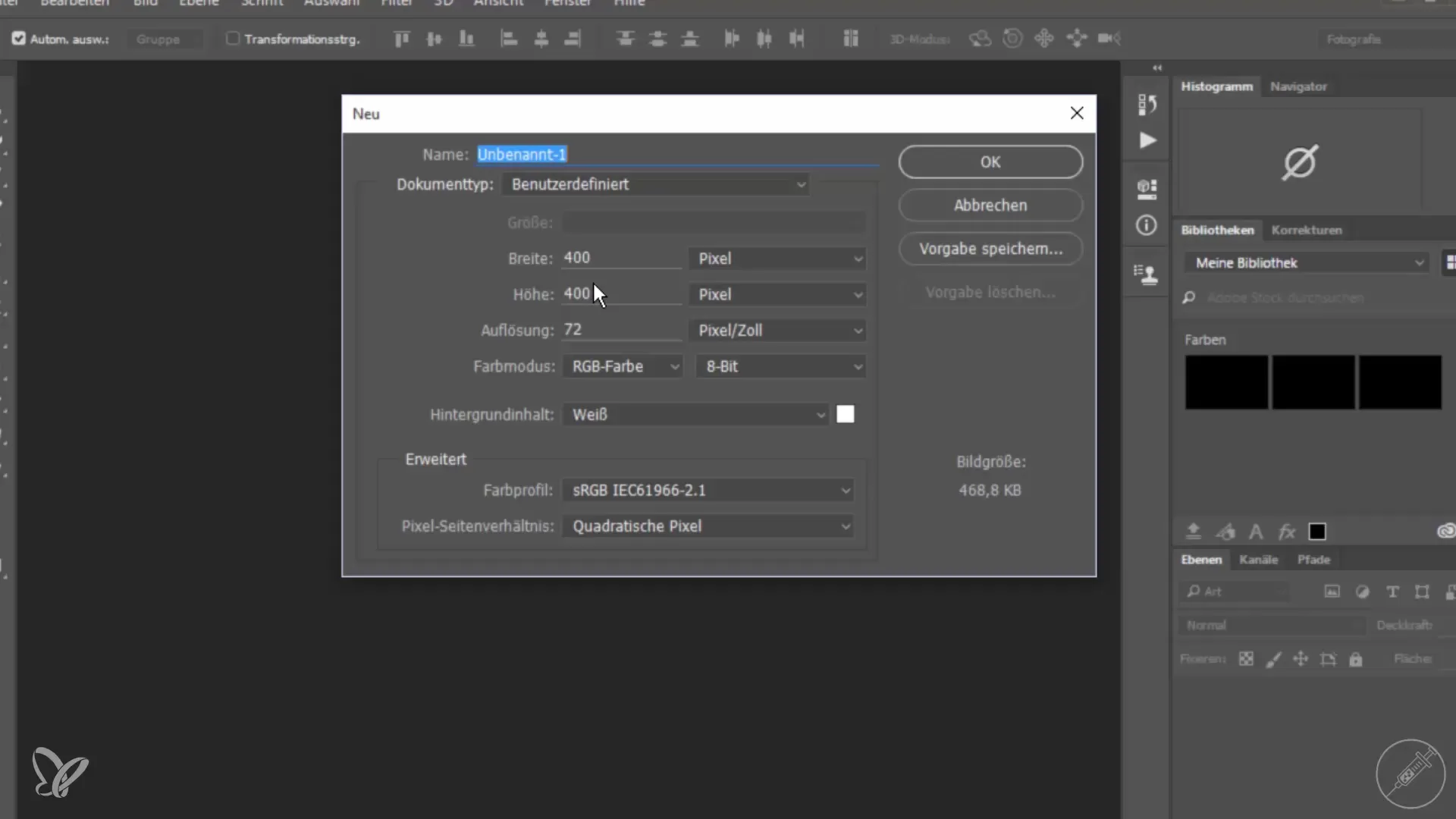
Pasul 4: Atribuie materialul în Cinema 4D
Întoarce-te la Cinema 4D și creează un material nou. Încarcă textura creată anterior în material și aplică-l pe modelul tău. Verifică setările de proiecție ale materialului pentru a te asigura că textul este corect proiectat pe partea din față și spate a panoului. Dacă este necesar, poți schimba setările de proiecție în „Mapare pe suprafețe”.
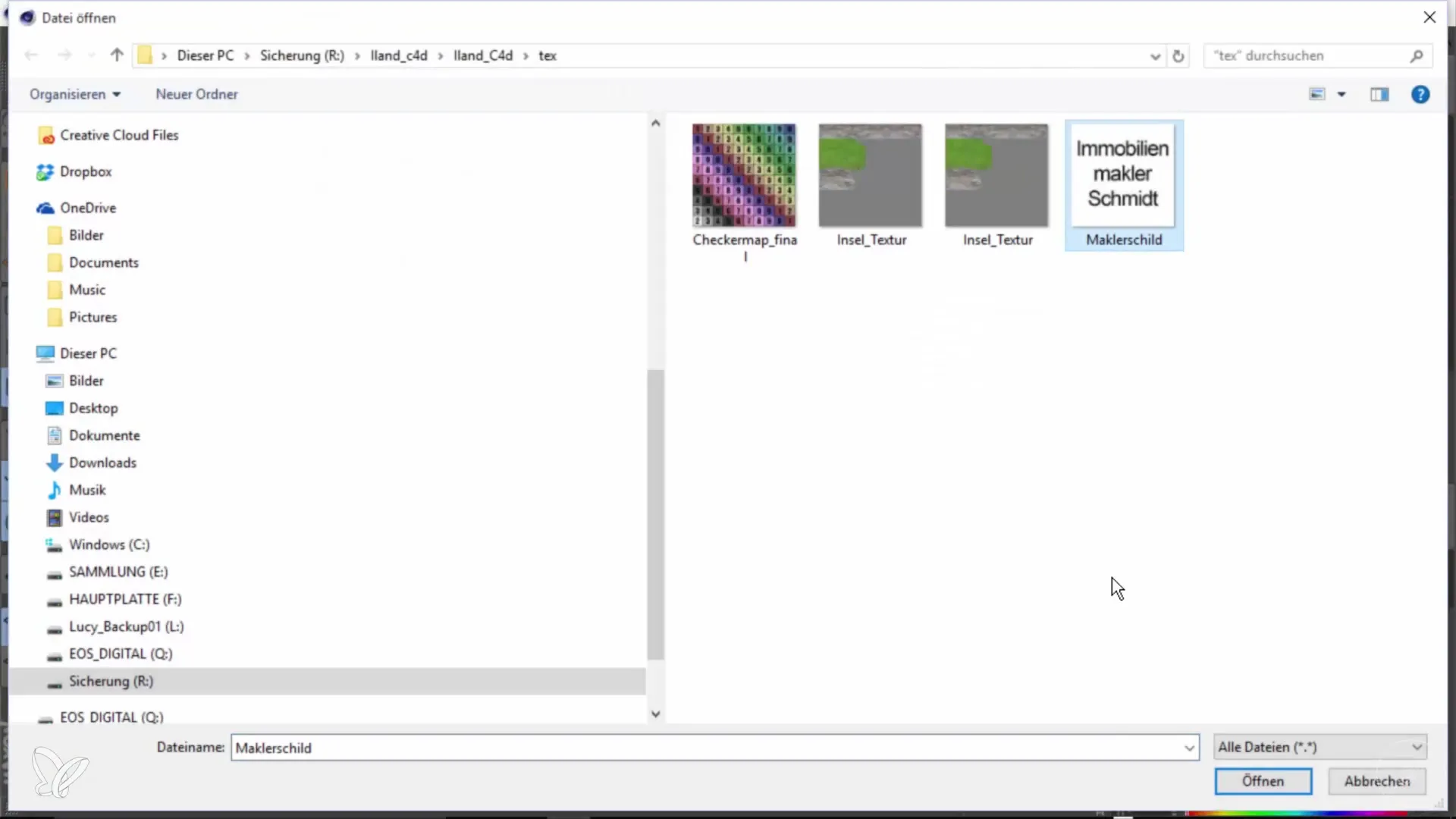
Pasul 5: Exportarea modelului
Înainte de a exporta modelul, trebuie să te asiguri că toate setările sunt corecte. Șterge vechiul tag UV, care ar putea cauza probleme, și creează un nou tag UV pe baza modelului actual. Apoi, exportă panoul ca fișier FBX sub denumirea „panou_agent”, alegând versiunea FBX 2014.
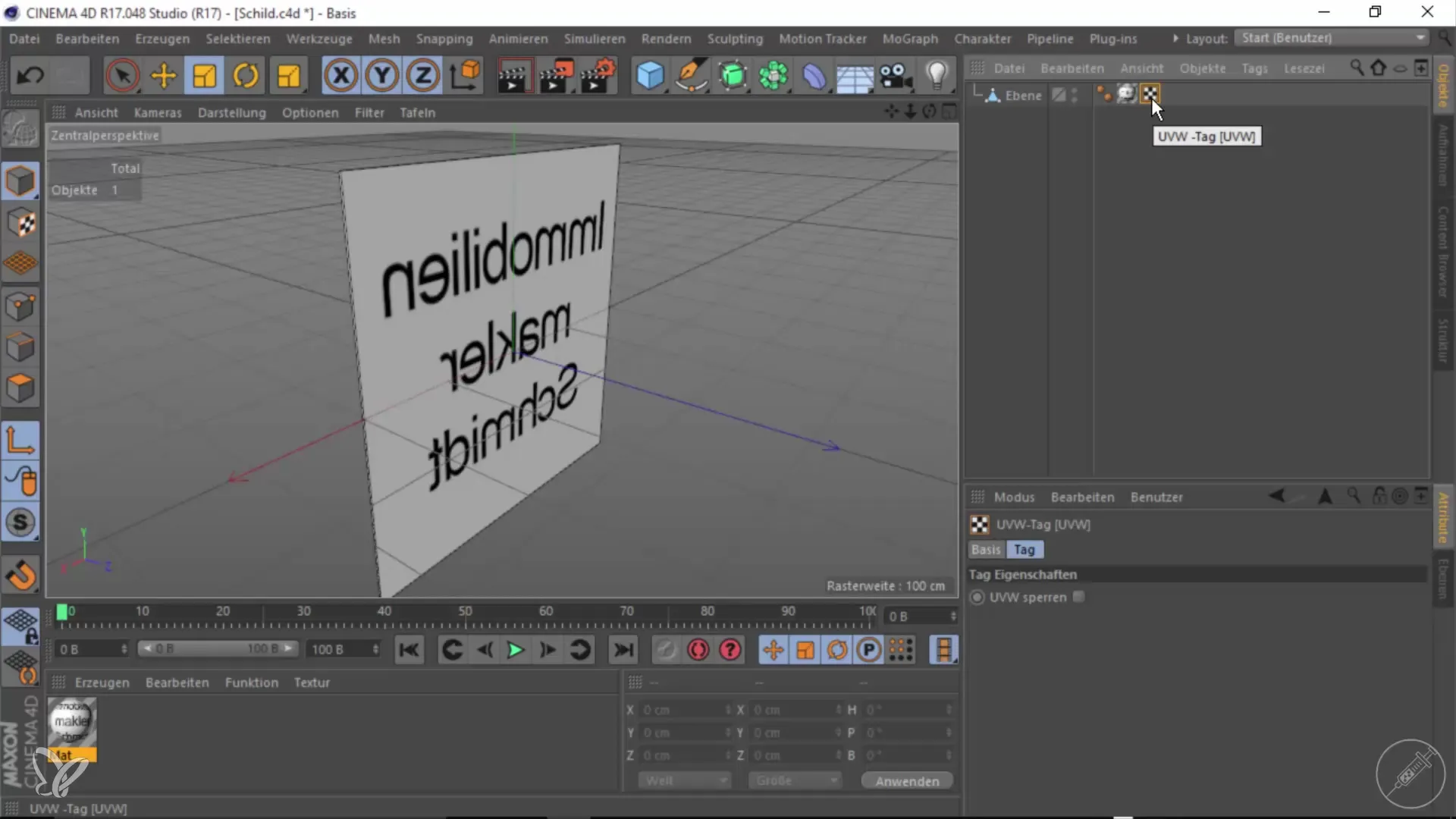
Pasul 6: Importarea modelului în Unity
Schimbă în Unity și importă fișierul FBX exportat în proiectul tău. Trage modelul în scenă. Inițial, panoul va părea prea mare, așa că scalează-l la 0,2, astfel încât să aibă dimensiunea corectă. Poziționează panoul acolo unde este bine vizibil.
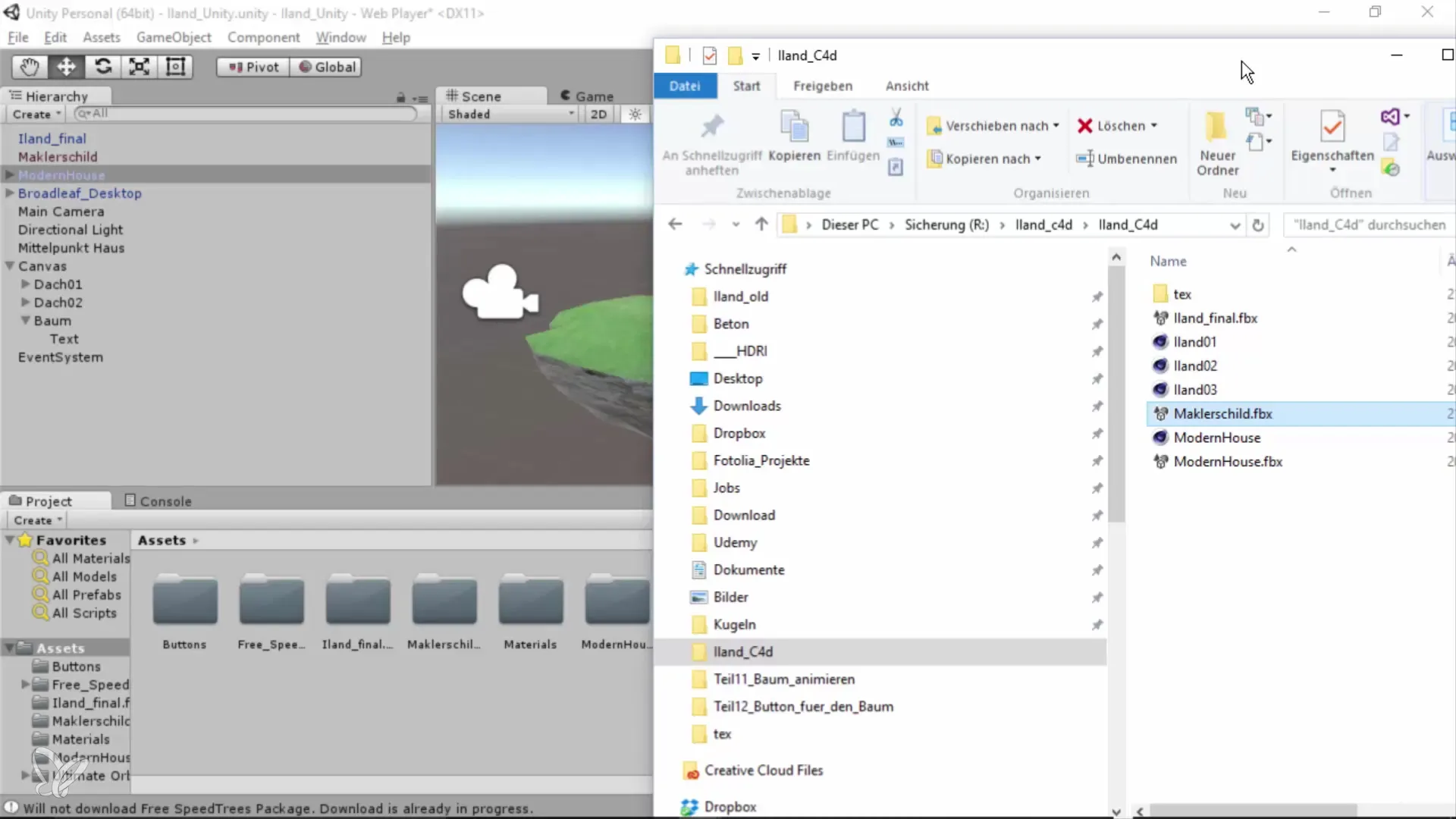
Pasul 7: Creează și poziționează butonul
Adaugă un buton nou pentru a ascunde și a face vizibil panoul. Duplicatează un buton existent folosind combinația de taste CTRL+D. Schimbă denumirea butonului în „Buton Agent” și adaptează textul butonului. Plasează butonul într-un loc potrivit din scenă.
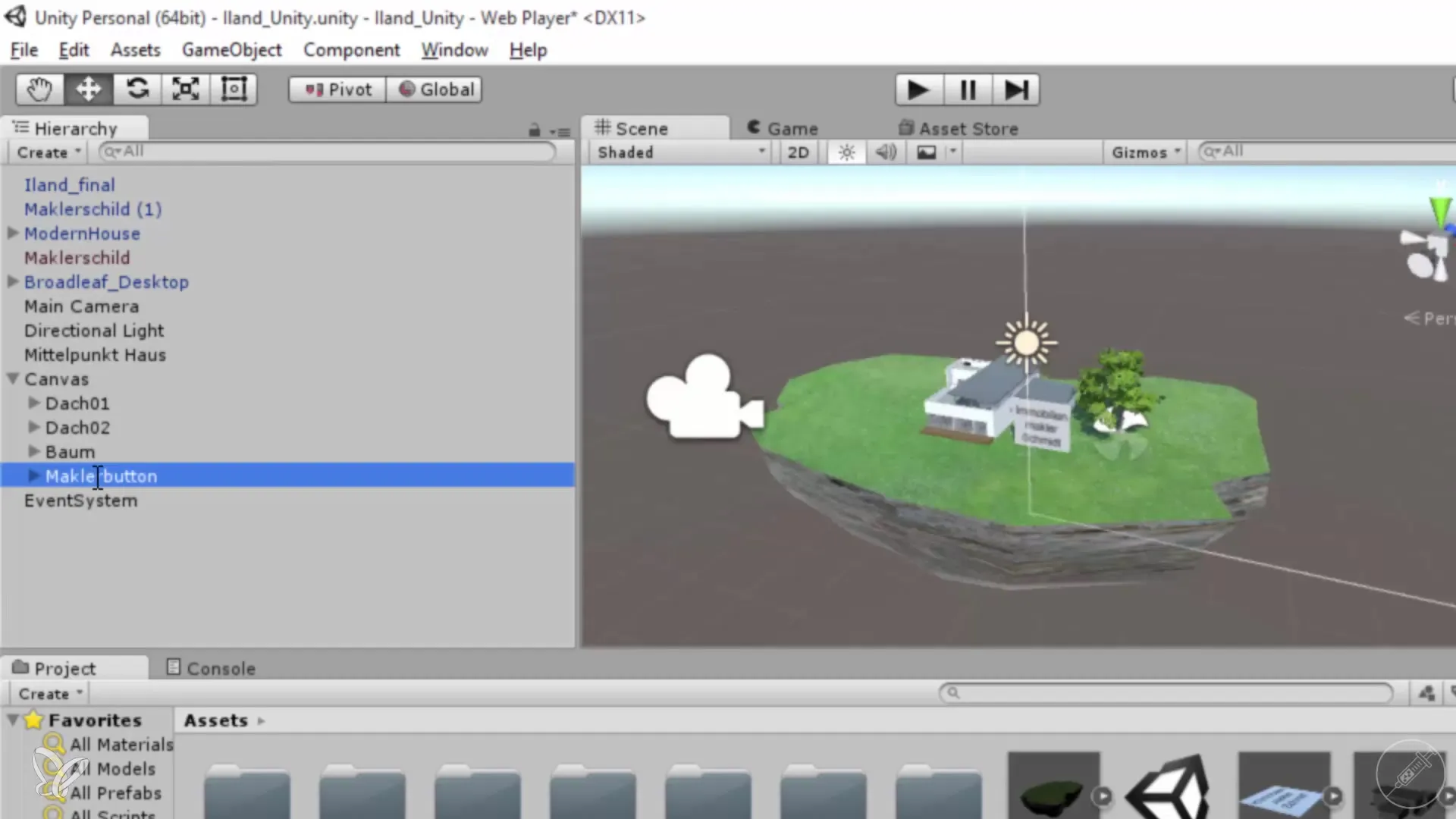
Pasul 8: Adaugă script pentru funcționalitatea butonului
Leagă noul script de obiectul tău panou pentru a controla vizibilitatea prin buton. În scriptul tău, poți defini o funcție care activează sau dezactivează elementul „Mesh Renderer” al panoului. Testează funcția prin pornirea jocului și click pe buton. Panoul ar trebui să fie ascuns sau făcut vizibil conform acțiunii.
Rezumat – Vederi arhitecturale 360°: Crearea și introducerea unui panou publicitar
După acest ghid, ar trebui să fii capabil să creezi un panou publicitar funcțional în Cinema 4D, să-l imporți în Unity și să adaugi elemente interactive. Cu aceste abilități, poți să îți ridici prezentările arhitecturale la un nivel superior.
Întrebări frecvente
Cât durează să creezi un panou?Întreaga realizare și implementare poate dura între 45 de minute și 1 oră, în funcție de experiență.
Pot personaliza panoul publicitar?Da, poți ajusta textura și dimensiunea panoului după cum dorești.
Ce format de fișier este recomandat pentru exportul în Unity?Formatul FBX este cel mai potrivit pentru importul în Unity.


